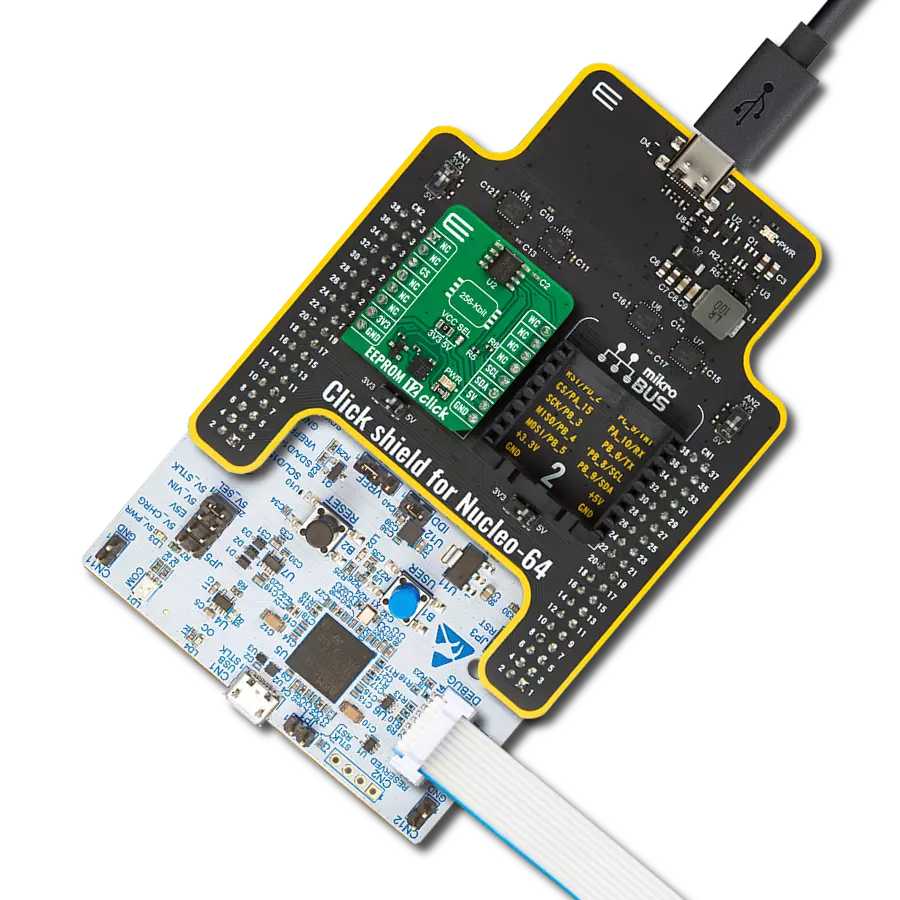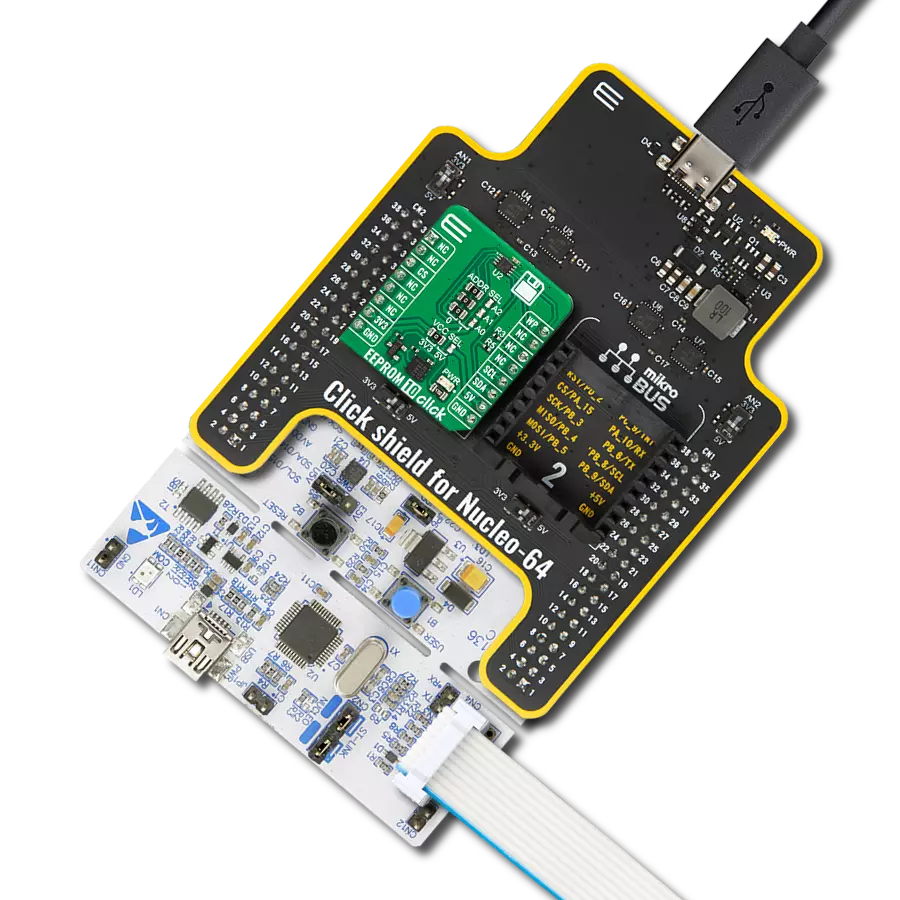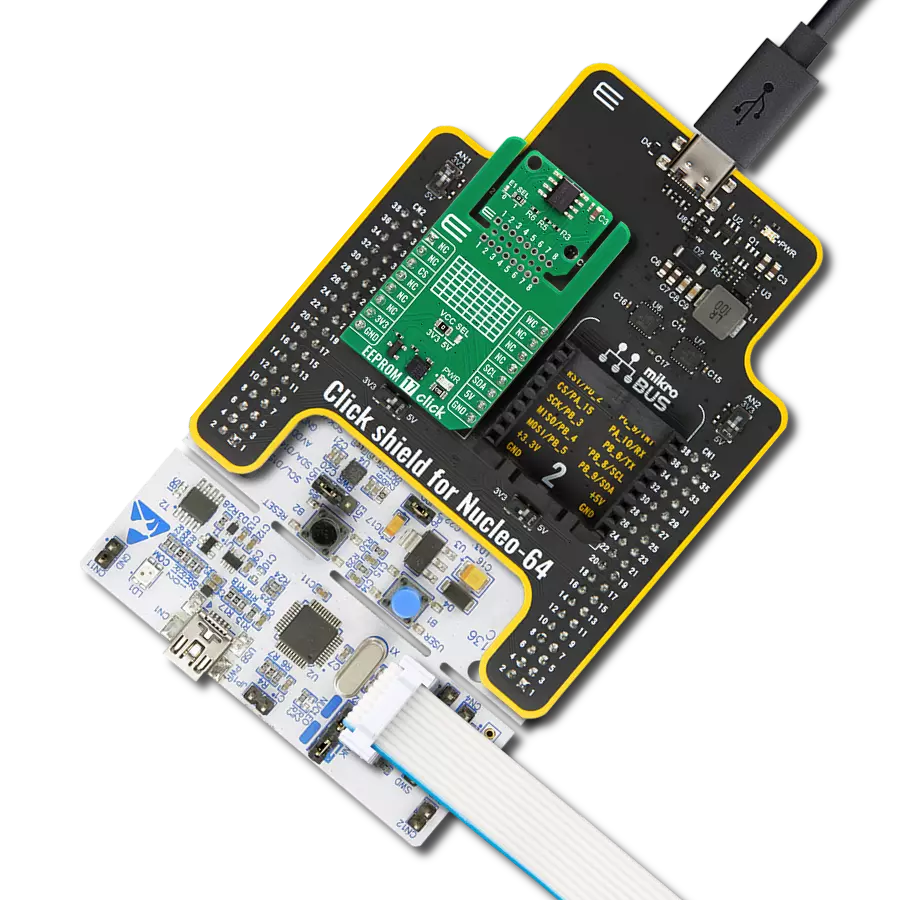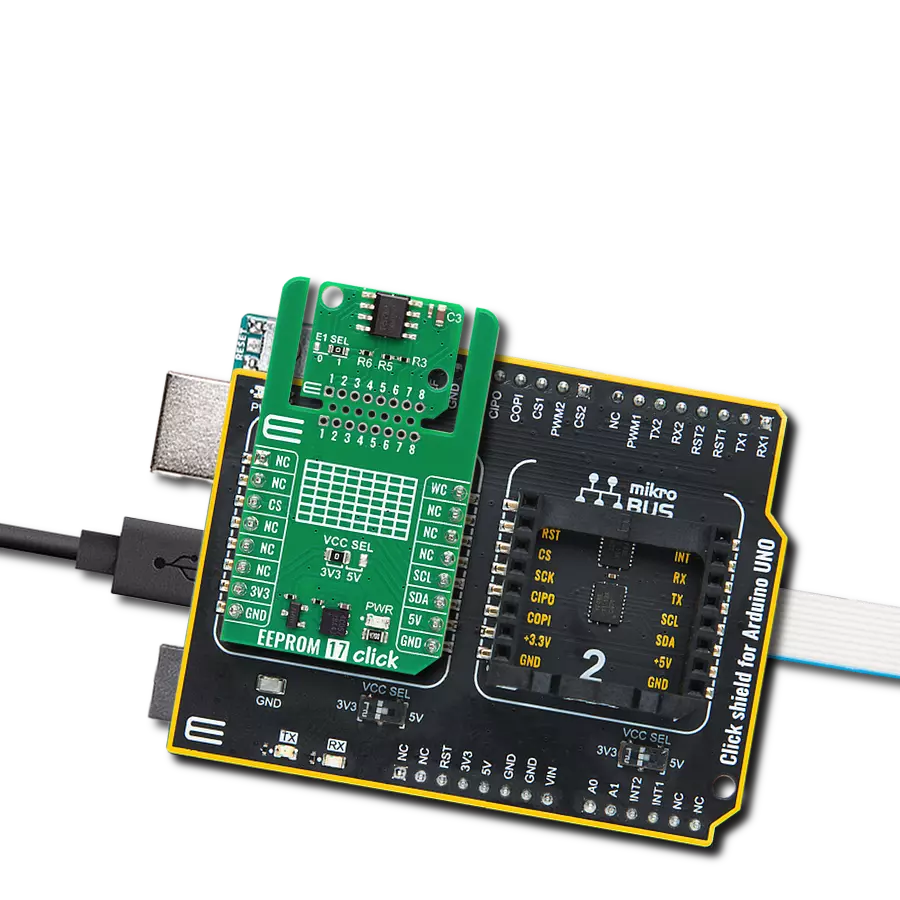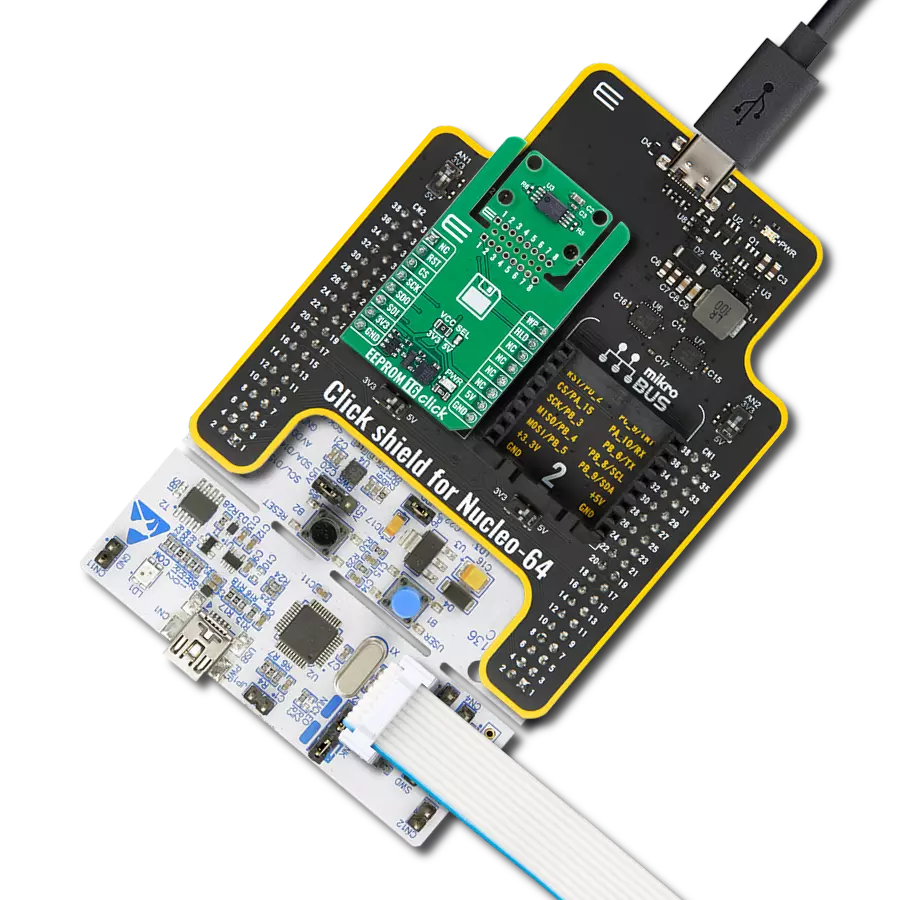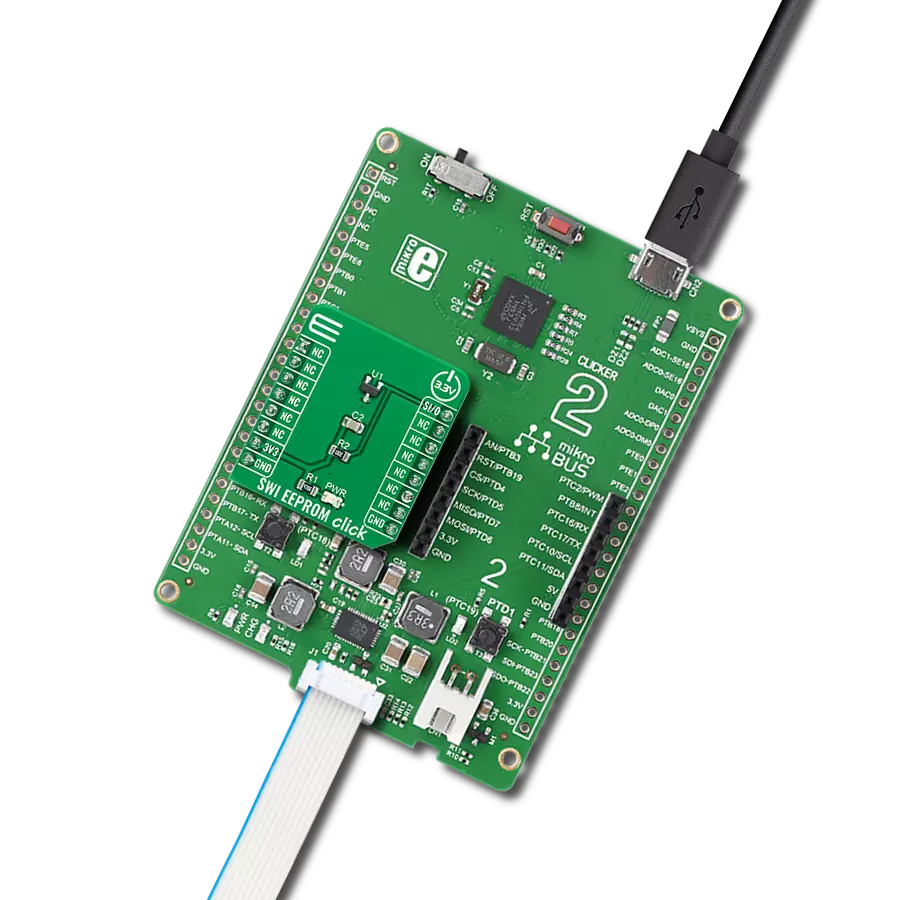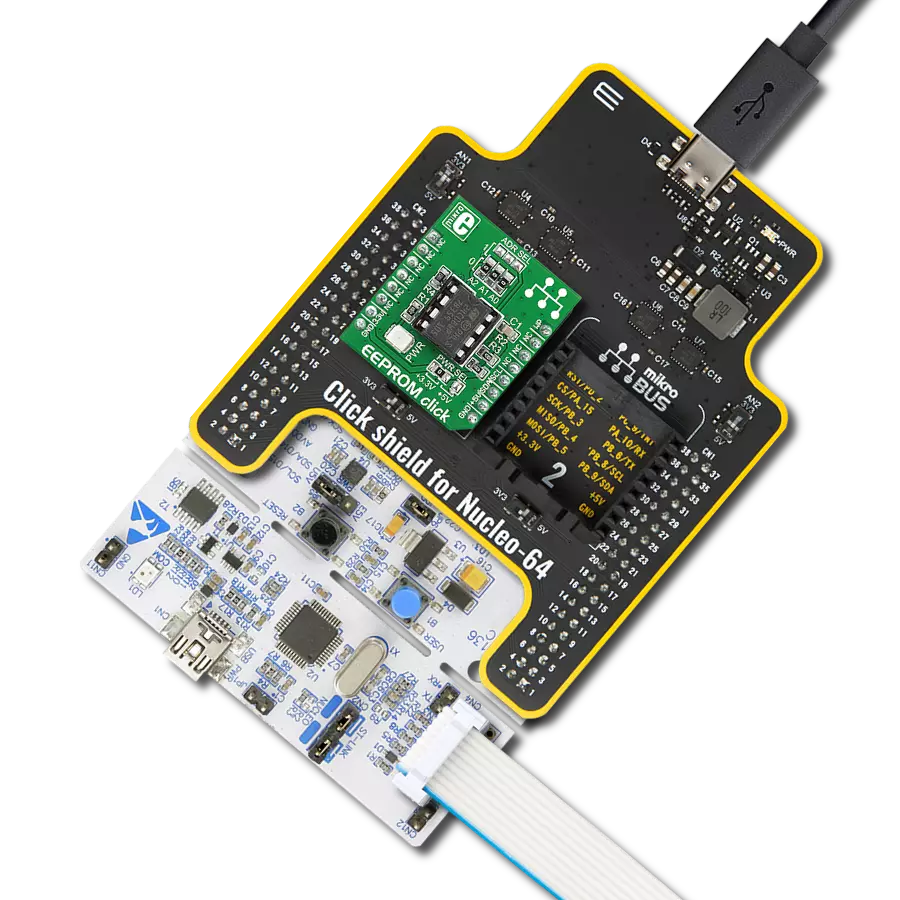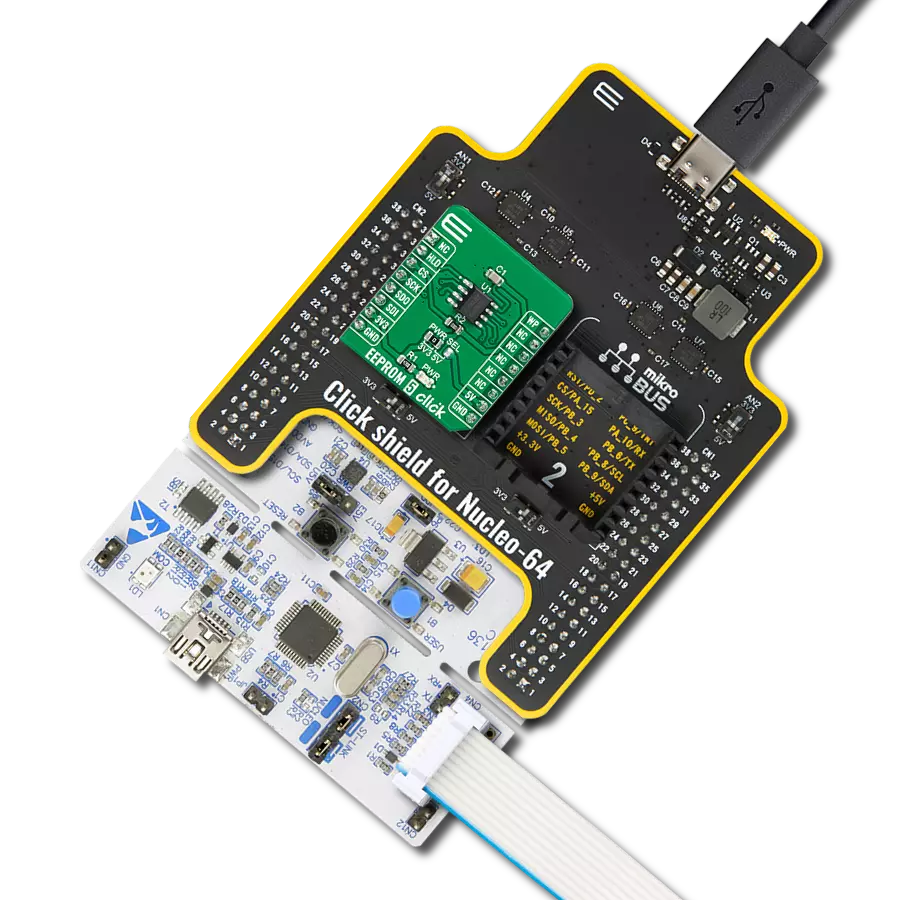在电子设备中存储信息的可靠和持久的方式,具有增强的写保护功能。
A
A
硬件概览
它是如何工作的?
EEPROM Click基于Fremont Micro Devices的FT24C08A,具有I2C接口和写保护模式的8Kb EEPROM。FT24C08A被组织为1024个每个8位(1字节)的字。FT24C08A具有64页,每页16字节。由于每页有16个字节,对FT24C08A的随机字地址寻址将需要10位数据字地址。它受益于广泛的电源供应范围和100年的数据保留期,结合高可靠性和持续的100 万次完全内存读/写/擦除循环。此Click板通过标准的
I2C 2-Wire接口与MCU通信,支持Fast-Plus(1MHz)工作模式的时钟频率。FT24C08A还具有7位从设备地址,前五位MSB固定为1010。地址引脚A0、A1和A2由用户编程,并确定从设备地址的最后三位LSB的值,可以通过将标记为ADDR SEL的板载SMD跳线设置到标记为0或1的适当位置来选择。此 外,可配置的写保护功能,标记为WP,路由到mikroBUS™插座的PWM引脚,允许用户保护整个
EEPROM阵列免受编程,从而保护免受写指令的影响。此Click板可以使用VCC SEL跳线选择3.3V或5V逻辑电压电平运行。这样,既支持3.3V又支持5V的MCU可以正确使用通信线。但是,该Click板配备了一个包含易于使用的函数和示例代码的库,可用作进一步开发的参考。
功能概述
开发板
Nucleo-64 搭载 STM32G431RB MCU 提供了一种经济高效且灵活的平台,供开发者探索新想法并原型设计他们的项目。该板利用 STM32 微控制器的多功能性,使用户能够为他们的项目选择最佳的性能与功耗平衡。它配备了 LQFP64 封装的 STM32 微控制器,并包含了如用户 LED(同时作为 ARDUINO® 信号)、用户和复位按钮,以及 32.768kHz 晶体振荡器用于精确的计时操作等基本组件。Nucleo-64 板设计考虑到扩展性和灵活性,它特有的 ARDUINO® Uno
V3 扩展连接器和 ST morpho 扩展引脚头,提供了对 STM32 I/O 的完全访问,以实现全面的项目整合。电源供应选项灵活,支持 ST-LINK USB VBUS 或外部电源,确保在各种开发环境中的适应性。该板还配备了一个具有 USB 重枚举功能的板载 ST-LINK 调试器/编程器,简化了编程和调试过程。此外,该板设计旨在简化高级开发,它的外部 SMPS 为 Vcore 逻辑供电提供高效支持,支持 USB 设备全速或 USB SNK/UFP 全速,并内置加密功能,提升了项目的功效
和安全性。通过外部 SMPS 实验的专用连接器、 用于 ST-LINK 的 USB 连接器以及 MIPI® 调试连接器,提供了更多的硬件接口和实验可能性。开发者将通过 STM32Cube MCU Package 提供的全面免费软件库和示例得到广泛支持。这些,加上与多种集成开发环境(IDE)的兼容性,包括 IAR Embedded Workbench®、MDK-ARM 和 STM32CubeIDE,确保了流畅且高效的开发体验,使用户能够充分利用 Nucleo-64 板在他们的项目中的能力。
微控制器概述
MCU卡片 / MCU

建筑
ARM Cortex-M4
MCU 内存 (KB)
128
硅供应商
STMicroelectronics
引脚数
64
RAM (字节)
32k
你完善了我!
配件
Click Shield for Nucleo-64 配备了两个专有的 mikroBUS™ 插座,使得所有的 Click board™ 设备都可以轻松地与 STM32 Nucleo-64 开发板连接。这样,Mikroe 允许其用户从不断增长的 Click boards™ 范围中添加任何功能,如 WiFi、GSM、GPS、蓝牙、ZigBee、环境传感器、LED、语音识别、电机控制、运动传感器等。您可以使用超过 1537 个 Click boards™,这些 Click boards™ 可以堆叠和集成。STM32 Nucleo-64 开发板基于 64 引脚封装的微控制器,采用 32 位 MCU,配备 ARM Cortex M4 处理器,运行速度为 84MHz,具有 512Kb Flash 和 96KB SRAM,分为两个区域,顶部区域代表 ST-Link/V2 调试器和编程器,而底部区域是一个实际的开发板。通过 USB 连接方便地控制和供电这些板子,以便直接对 Nucleo-64 开发板进行编程和高效调试,其中还需要额外的 USB 线连接到板子上的 USB 迷你接口。大多数 STM32 微控制器引脚都连接到了板子左右边缘的 IO 引脚上,然后连接到两个现有的 mikroBUS™ 插座上。该 Click Shield 还有几个开关,用于选择 mikroBUS™ 插座上模拟信号的逻辑电平和 mikroBUS™ 插座本身的逻辑电压电平。此外,用户还可以通过现有的双向电平转换器,使用任何 Click board™,无论 Click board™ 是否在 3.3V 或 5V 逻辑电压电平下运行。一旦将 STM32 Nucleo-64 开发板与我们的 Click Shield for Nucleo-64 连接,您就可以访问数百个工作于 3.3V 或 5V 逻辑电压电平的 Click boards™。
使用的MCU引脚
mikroBUS™映射器
“仔细看看!”
Click board™ 原理图
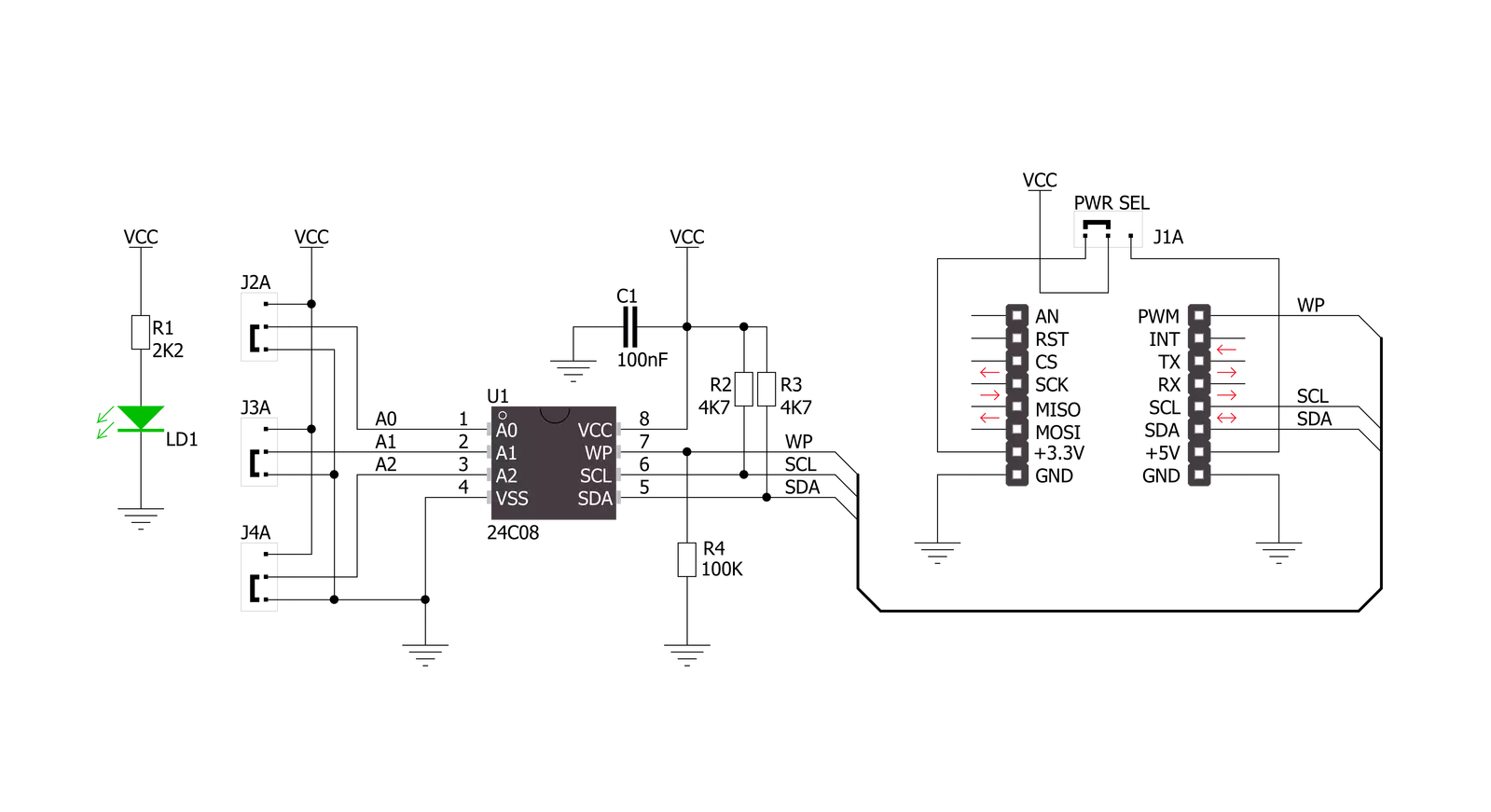
一步一步来
项目组装
软件支持
库描述
这个库包含EEPROM Click驱动程序的API。
关键函数:
eeprom_write_page- 页面写入功能eeprom_read_sequential- 顺序读取功能eeprom_write_protect- 写保护功能
开源
代码示例
完整的应用程序代码和一个现成的项目可以通过NECTO Studio包管理器直接安装到NECTO Studio。 应用程序代码也可以在MIKROE的GitHub账户中找到。
/*!
* \file main.c
* \brief Eeprom Click example
*
* # Description
* This is a example which demonstrates the use of EEPROM Click board.
*
* The demo application is composed of two sections :
*
* ## Application Init
* Initializes peripherals and pins used by EEPROM Click.
* Initializes SPI serial interface and puts a device to the initial state.
*
* ## Application Task
* First page of memory block 1 will be written with data values starting from
* 1 to 16. This memory page will be read by the user, to verify successfully
* data writing. Data writing to memory will be protected upon memory writing,
* and before memory reading.
*
* \author Nemanja Medakovic
*
*/
// ------------------------------------------------------------------- INCLUDES
#include <string.h>
#include "board.h"
#include "log.h"
#include "eeprom.h"
// ------------------------------------------------------------------ VARIABLES
static eeprom_t eeprom;
static log_t logger;
// ------------------------------------------------------ APPLICATION FUNCTIONS
void application_init( void )
{
eeprom_cfg_t eeprom_cfg;
log_cfg_t log_cfg;
// Click initialization.
eeprom_cfg_setup( &eeprom_cfg );
EEPROM_MAP_MIKROBUS( eeprom_cfg, MIKROBUS_1 );
eeprom_init( &eeprom, &eeprom_cfg );
/**
* Logger initialization.
* Default baud rate: 115200
* Default log level: LOG_LEVEL_DEBUG
* @note If USB_UART_RX and USB_UART_TX
* are defined as HAL_PIN_NC, you will
* need to define them manually for log to work.
* See @b LOG_MAP_USB_UART macro definition for detailed explanation.
*/
LOG_MAP_USB_UART( log_cfg );
log_init( &logger, &log_cfg );
log_info( &logger, "---- Application Init ----" );
}
void application_task( void )
{
uint8_t transfer_data[ EEPROM_NBYTES_PAGE ];
uint8_t read_buff[ EEPROM_NBYTES_PAGE ] = { 0 };
uint8_t cnt;
uint8_t tmp = EEPROM_BLOCK_ADDR_START;
transfer_data[ EEPROM_BLOCK_ADDR_START ] = 1;
for (cnt = EEPROM_BLOCK_ADDR_START + 1; cnt < EEPROM_NBYTES_PAGE; cnt++)
{
transfer_data[ cnt ] = transfer_data[ cnt - 1 ] + 1;
}
eeprom_write_enable( &eeprom );
eeprom_write_page( &eeprom, tmp, transfer_data );
eeprom_write_protect( &eeprom );
Delay_ms ( 1000 );
memset( transfer_data, 0, sizeof(transfer_data) );
eeprom_read_sequential( &eeprom, EEPROM_BLOCK_ADDR_START, EEPROM_NBYTES_PAGE, read_buff );
for (cnt = EEPROM_BLOCK_ADDR_START; cnt < EEPROM_NBYTES_PAGE; cnt++)
{
log_printf( &logger, " %u", ( uint16_t )read_buff[ cnt ] );
Delay_ms ( 300 );
}
log_printf( &logger, "\r\n" );
}
int main ( void )
{
/* Do not remove this line or clock might not be set correctly. */
#ifdef PREINIT_SUPPORTED
preinit();
#endif
application_init( );
for ( ; ; )
{
application_task( );
}
return 0;
}
// ------------------------------------------------------------------------ END
额外支持
资源
类别:电可擦只读存储器